Le applicazioni rapide consentono di modificare le impostazioni semplicemente selezionando da un elenco o seguendo l'ordine dei tasti da sinistra a destra in modo da eseguire copie, inviare fax o acquisire documenti facilmente.
Se si desidera utilizzare funzioni che non sono disponibili con le applicazioni rapide, usare le schermate standard di ciascuna funzione.
Schermata [Copia rapida]
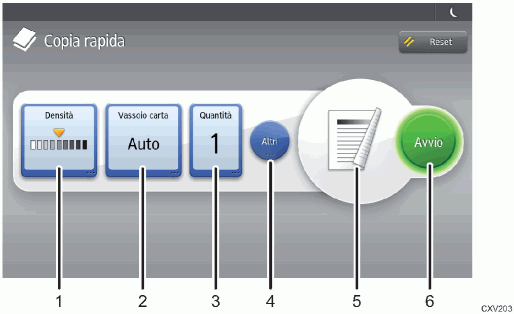
Selezionare la densità d'immagine che si desidera utilizzare.
Selezionare un vassoio carta.
Selezionare il numero di copie.
Specificare impostazioni quali fronte-retro, copia combinata o finitura. Si possono anche specificare le impostazioni di scansione.
Verificare l'immagine finita.
Premere questo tasto per iniziare la copia.
Schermata [Fax rapido]
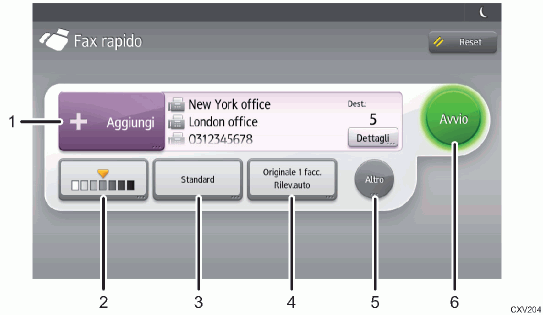
Selezionare una destinazione. Si può anche inserire una destinazione manualmente.
Selezionare la densità d'immagine che si desidera utilizzare.
Selezionare la risoluzione che si desidera utilizzare.
Selezionare dimensioni e tipo dell'originale.
Premere per registrare le impostazioni utilizzate di frequente come predefinite. Si può anche specificare se timbrare gli originali acquisiti.
Premere per avviare l'invio del fax.
Schermata [Scanner rapido]
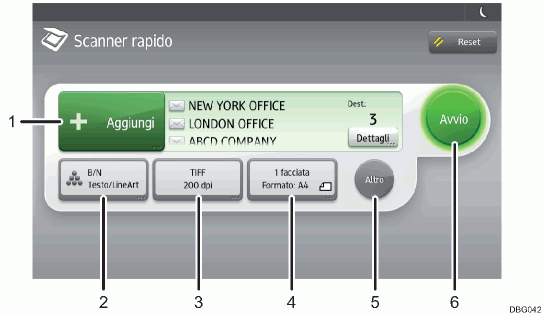
Selezionare una destinazione e-mail o una cartella. Si può anche inserire una destinazione e-mail manualmente.
Selezionare una modalità di colore.
Selezionare una risoluzione di scansione e il tipo di file in cui inviare i dati acquisiti.
Selezionare tipo e dimensioni dell'originale.
Premere per visualizzare un'anteprima dei dati acquisiti. Si possono anche registrare le impostazioni utilizzate di frequente come predefinite.
Premere per avviare l'invio dei dati acquisiti.
